Affiliate marketing
Come aggiungere i link di affiliazione Amazon
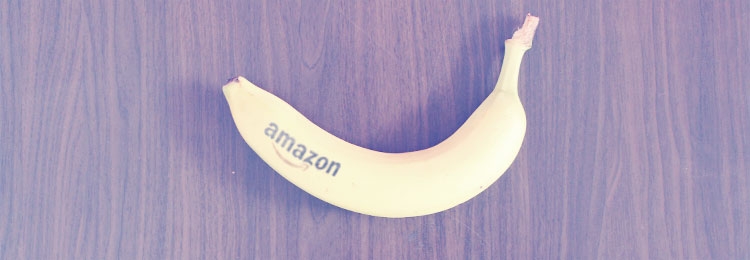
Scoprirai:
- Le diverse tipologie di link di affiliazione
- Come aggiungerli al tuo sito
- Consigli su dove collocarli
Ecco come aggiungere un link di affiliazione Amazon al tuo sito web. Spesso chiamati “money links”, semplicemente perché quando un visitatore clicca su uno di essi ed effettua un acquisto su Amazon, si ottiene una commissione di pagamento. Pertanto aggiungere questi link nel posto giusto e nel modo giusto è uno degli aspetti più importanti per il tuo sito.
Dove collocare i link di affiliazione?
Personalmente non aggiungo alcun tipo di link di affiliazione alle pagine informative, li colloco solo sulle pagine di recensione dei prodotti. Tuttavia creo dei link interni verso le recensioni di prodotti pertinenti in quasi tutte le pagine informative.
Il motivo per cui faccio questo è che alcuni visitatori vogliono solo leggere le informazioni senza essere distratti. Inserire molti link, specialmente link di affiliazione, può essere molto irritante per un visitatore e indurlo a non tornare.
Ho anche scoperto che ai motori di ricerca non piacciono i siti web con link di affiliazione in ogni pagina. È molto meglio avere un buon mix di articoli e limitare i tuoi link di affiliazione alle recensioni dei prodotti.
Ovviamente puoi aggiungere un link di affiliazione a qualsiasi contenuto, sei tu, in qualità di gestore del sito web, a decidere dove collocarli. Iniziamo cercando di capire quali tipologie di link sono disponibili per il programma di affiliazione Amazon.
Tipologie di link di affiliazione
- Link testuale
- Link banner
- Link a qualsiasi pagina
- Widget
Link testuale
Ho sempre ritenuto che il semplice link testuale (link ai prodotti) sia il modo migliore per includere un link di affiliazione nel tuo contenuto. Si tratta di aggiungere semplicemente una parte di testo ad un articolo e renderlo un link cliccabile. Il testo potrebbe essere qualcosa tipo: “Acquista su Amazon IT”.
Colleghi quindi la pagina di prodotto effettiva al codice unico di affiliazione speciale. I link di questo tipo funzionano molto bene, poiché stai informando esplicitamente i tuoi visitatori che visiteranno Amazon.
Link banner
Questi link includono parte di codice del Programma di affiliazione Amazon in un articolo sul tuo sito web. Puoi anche aggiungere questi link in forma di widget su una delle barre laterali, nell’intestazione o nel piè di pagina del sito web.
A mio avviso I link banner funzionano molto bene per le promozioni speciali o le festività, come San Valentino, Natale o gli eventi del Black Friday.
Questi link compaiono in forma di banner e integrano il tuo link. Cliccando sul banner, gli utenti passano ad Amazon. Al perfezionamento dell’acquisto riceverai una commissione. Questi banner sono disponibili in diverse dimensioni di pixel:
- 300 x 250
- 160 x 600
- 120 x 90
- 250 x 250
- 468 x 60
- 120 x 600
- 234 x 60
- 728 x 90
- 320 x 50
[INSERT IMAGE HERE]
L’immagine sopra è un esempio. Sotto trovi un codice che puoi semplicemente aggiungere al tuo sito web per includere il tipo di banner che preferisci. Vi è un codice diverso per ogni tipo di banner.
Link a qualsiasi pagina
Questi link possono essere utili se scrivi di una grande varietà di prodotti e vuoi includere un link al sito web di Amazon in cui tutti i link sono raggruppati in una singola pagina. Ad esempio se scrivi di ricettari vegani e vuoi informare i visitatori della grande disponibilità di questi ricettari su Kindle Store.
Puoi semplicemente creare un link utilizzando la SiteStripe di affiliazione Amazon. Quando visiti una pagina di prodotti su Amazon ed esegui l’accesso utilizzando il tuo account di affiliazione Amazon, sulla parte superiore della pagina compare una barra (o toolbar). Basta cliccare sull’opzione “Link breve a questa pagina” della Stripe per ottenere il codice.
[INSERT IMAGE HERE]
Il modo più semplice per creare un link
C’è un modo semplice per creare un link: ed è questo quello che uso principalmente. Basta andare su Amazon, trovare un prodotto di cui vuoi creare il link. In questo caso ho scelto delle cuffie Bose.
L’URL completo di questa pagina è molto lungo: http://www.amazon.co.uk/gp/product/B0117RGG8E/ref=br_asw_pdt-1?pf_rd_m=A3P5ROKL5A1OLE&pf_rd_s=desktop-3&pf_rd_r=1ZV4SAG9SNWCB392PGE5&pf_rd_t=36701&pf_rd_p=778528167&pf_rd_i=desktop
Tuttavia basta copiare l’URL fino a questo punto:
Quindi fino alla parte in cui vedi le lettere maiuscole e i numeri seguiti dal carattere di barra rovesciata. Aggiungi quanto segue a questo URL:
?tag=youraffiliate ID
Se il tuo ID affiliato è betty01-21, il tuo link di affiliazione completo sarà:
Tutto quello che devi fare ora è evidenziare il testo nel tuo articolo in cui vuoi creare il link, cliccare sul pulsante nell’editor di testo di WordPress e copiarlo nel nuovo link di affiliazione. Accertati che questo link si apra in una nuova finestra.
Al termine della modifica e della pubblicazione dell’articolo, dovresti sempre verificare che il link conduca ad Amazon e che contenga l’ID di affiliazione, altrimenti non riceverai il pagamento.
Quali link funzionano meglio?
Dipende molto dall’argomento del sito web. I link testuali funzionano molto bene per la maggior parte dei siti web. In un articolo di recensione di prodotto è meglio avere un link testuale o un link in stile pulsante vicino alla parte superiore della pagine o dopo l’introduzione.
In questo modo i link funzionano bene se i visitatori non vogliono leggere l’intera recensione.Solitamente ne aggiungo un altro vicino alla parte inferiore della pagina: un buon punto per collocare un link per i visitatori che hanno dedicato del tempo a leggere la recensione.
Nel mio caso i link banner non funzionano benissimo, a meno che non siano promozionali. Se avessi un sito web sui regali romantici, allora collocare un banner di promozione di San Valentino nella barra laterale destra o mostrare una scelta di regali su Amazon sarebbe un’ottima idea.
Secondo la mia esperienza, la maggior parte di clic deriva da link testuali di recensioni che i visitatori si sono presi la briga di leggere. Conviene tuttavia sperimentare sul proprio sito web e vedere cosa funziona al meglio. Evita di riempire il sito web di banner e link, ai visitatori non piace essere sollecitati eccessivamente.
Conclusioni
È arrivato il momento di analizzare le tue pagine di recensione dei prodotti e aggiungere due o tre link di affiliazione per ciascun articolo. Consiglio di procedere con un articolo al giorno, finché non li hai modificati tutti. Quindi aggiungi un articolo di recensione di prodotti, includendo i link di affiliazione all’inizio.
Se desideri aggiungere un banner a larghezza sito, aggiungi qualcosa come un banner a piè di pagina o un banner nella barra laterale. Inoltre tieni d’occhio i banner di promozioni speciali che Amazon riporta nella sezione di affiliazione. Se sono adatti al tuo argomento, utilizzali.
